Cách thiết lập OpenMediaVault trên Raspberry Pi 4

Hướng dẫn chi tiết cách thiết lập OpenMediaVault trên Raspberry Pi 4, bao gồm cài đặt Raspbian Lite và cấu hình hệ thống hiệu quả.
Trên Linux, có nhiều cách khác nhau để chơi trò chơi điện tử Super Nintendo. Tuy nhiên, nếu bạn là người mới sử dụng nền tảng này, bạn có thể không biết về nhiều cách để thưởng thức trò chơi điện tử SNES trên Linux. Đó là lý do tại sao chúng tôi đã đưa ra danh sách 5 cách chơi trò chơi SNES trên Linux này.
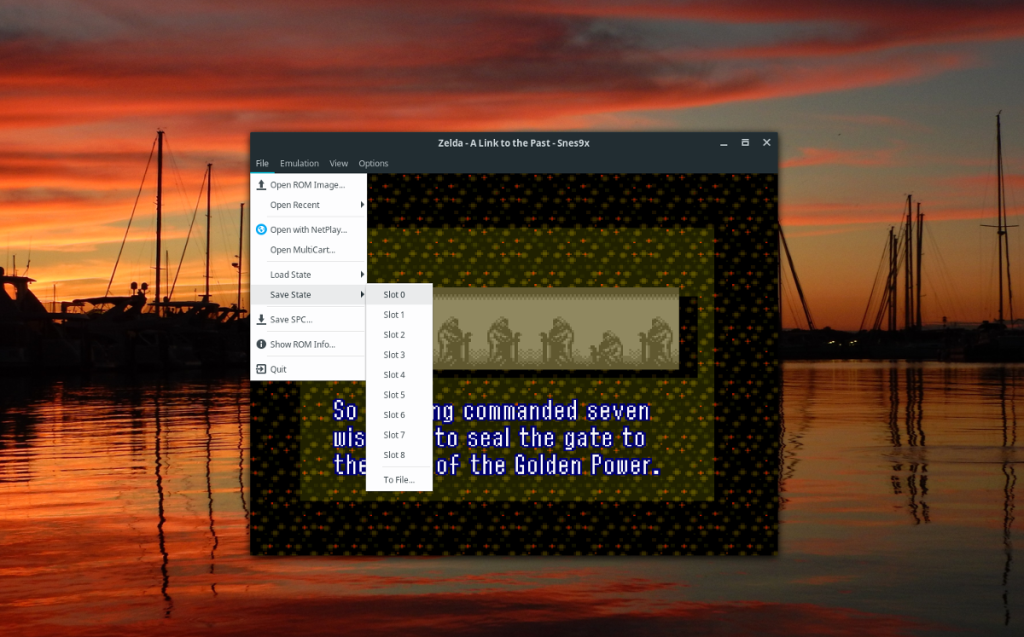
1. Snes9x
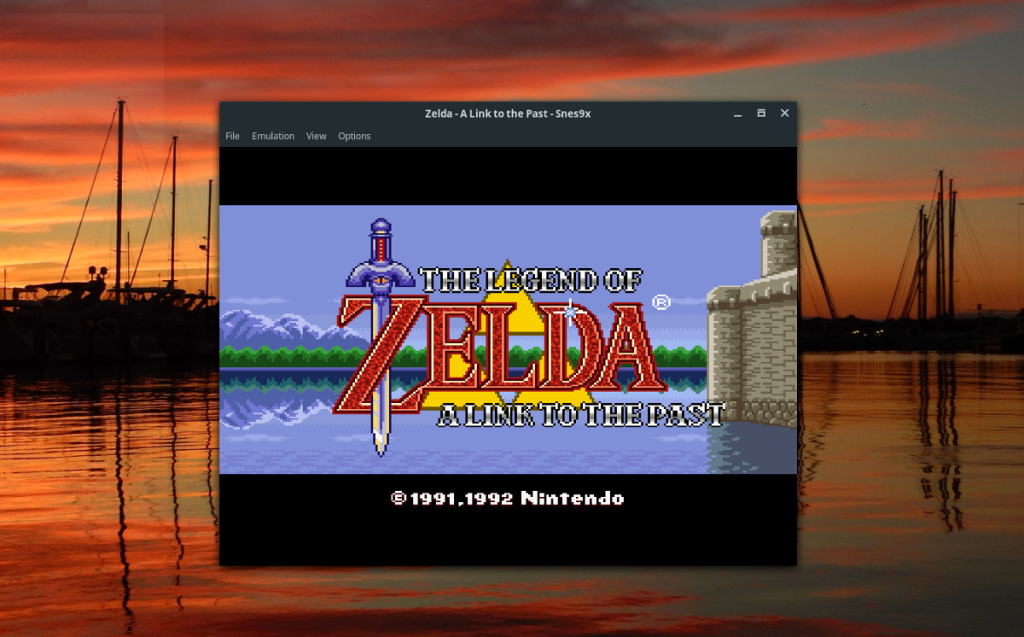
Snes9x là một trong những trình giả lập SNES tốt nhất trên nền tảng Linux. Nó được thiết kế rất tốt, với giao diện người dùng chu đáo và rất nhiều tính năng tuyệt vời, chẳng hạn như ghi lại trò chơi, hỗ trợ bộ điều khiển và các cải tiến đồ họa khác nhau.
Trước đây, trên TipsWebTech360, chúng tôi đã giới thiệu cho các bạn cách cài đặt Snes9x trên nền tảng Linux. Trong hướng dẫn này, chúng ta cũng sẽ xem xét cách định cấu hình bộ điều khiển, lưu trò chơi và hơn thế nữa! Để bắt đầu với ứng dụng Snes9x, hãy nhấp vào đây .
2. Zsnes
Zsnes là một trình giả lập tuyệt vời khác dành cho nền tảng Linux. Không giống như Snes9x, Zsnes không có GUI dựa trên GTK. Thay vào đó, nó có giao diện người dùng kiểu trò chơi điện tử mà một số người dùng thích, còn một số thì không.
Để chơi trò chơi SNES với Zsnes trên Linux, trước tiên bạn cần cài đặt ứng dụng. Để bắt đầu cài đặt Zsnes trên Linux, hãy mở cửa sổ dòng lệnh. Sau khi cửa sổ đầu cuối mở, hãy làm theo hướng dẫn cài đặt bên dưới để thiết lập trình giả lập Zsnes.
Ubuntu
sudo apt install zsnes
Debian
sudo apt-get install zsnes
Arch Linux
sudo pacman -S zsnes
Fedora
Để có được Zsnes trên Fedora, trước tiên bạn phải kích hoạt kho phần mềm RPM Fusion Free. Kho lưu trữ này chứa phần mềm mã nguồn mở, miễn phí không được bao gồm trong kho lưu trữ Fedora theo mặc định. Để thiết lập nó, hãy nhấp vào đây .
Sau khi thiết lập RPM Fusion Free trên Fedora, bạn có thể cài đặt Zsnes với:
sudo dnf cài đặt zsnes
OpenSUSE
Để có được Zsnes trên OpenSUSE, bạn sẽ cần phải truy cập Dịch vụ bản dựng của OpenSUSE và nhấp vào nút “Cài đặt 1 lần nhấp”.
Bây giờ Zsnes đã được thiết lập trên PC Linux của bạn, hãy khởi chạy nó bằng cách tìm kiếm “zsnes” trong menu ứng dụng của bạn. Sau khi ứng dụng được mở, hãy làm như sau để bắt đầu chơi trò chơi SNES.
Đầu tiên, nhấn phím cách để loại bỏ thông báo một lần xuất hiện. Sau đó, tìm menu “Trò chơi” và chọn nó bằng chuột.
Bên trong menu “Trò chơi”, tìm nút “Tải” và nhấp vào nút đó. Sau đó, sử dụng trình duyệt tệp để chọn ROM SNES. Sau khi chọn một ROM, nó sẽ tải lên và bạn sẽ sẵn sàng chơi các trò chơi SNES!
3. Snes9x EX
Đứng ở vị trí thứ 3 trình giả lập SNES trên Linux là Snes9x EX. Là một trình giả lập, Snes9x EX rất giống Snes9x, nhưng thay vì sử dụng lõi Higan SNES, nó sử dụng công cụ Imagine. Nó cũng có một số tinh chỉnh và thay đổi khác làm cho nó trở nên độc đáo.
Để bắt đầu sử dụng Snes9x EX trên PC Linux, bạn cần tải xuống. Đáng buồn là không có bất kỳ tệp nhị phân đóng gói nào để tải xuống hoặc cài đặt ứng dụng này trên máy tính để bàn Linux.
Để tải Snes9x EX xuống PC Linux của bạn, hãy mở một thiết bị đầu cuối. Khi phiên đầu cuối được mở, hãy sử dụng lệnh wget sau để tải xuống tệp nén ZIP của Snes9x EX.
wget https://archive.org/download/snes9x-ex-linux/snes9x-ex-linux.zip
Sau khi tải xuống tệp nén ZIP, bạn phải giải nén nó bằng tiện ích Giải nén trong thiết bị đầu cuối. Giải nén sẽ giải nén nội dung của kho lưu trữ ZIP, cho phép bạn truy cập vào trình giả lập.
giải nén snes9x-ex-linux.zip
Với trình giả lập được giải nén, sử dụng lệnh CD để di chuyển vào thư mục 'Snes9x EX +'.
cd 'Snes9x EX +'
Sau đó, bạn có thể khởi động ứng dụng bằng:
./s9xp
Sau khi Snes9x EX được mở trên PC Linux của bạn, bạn có thể bắt đầu trò chơi bằng cách thực hiện như sau. Đầu tiên, hãy tìm nút “Tải trò chơi” trong menu và nhấp vào nút đó bằng chuột.
Bằng cách chọn “Tải trò chơi”, trình duyệt tệp sẽ xuất hiện. Nhấp vào phím mũi tên ở góc trên bên trái để lên cấp. Sau đó, sử dụng trình duyệt để tải ROM SNES.
Sau khi ROM SNES được tải lên, bạn sẽ có thể bắt đầu chơi SNES trong Snes9x EX!
4. Retroarch
Retroarch không phải là trình giả lập SNES chuyên dụng. Tuy nhiên, nó có thể mô phỏng Super Nintendo thông qua các lõi libretro có thể tải xuống. Do đó, nó tạo ra một cách tuyệt vời để thưởng thức các trò chơi SNES trên Linux.
Để bắt đầu chơi trò chơi SNES với nó, bạn cần cài đặt ứng dụng Retroarch trên máy tính của mình. Trước đây trên TipsWebTech360, chúng tôi đã giới thiệu cho các bạn cách cài đặt Retroarch trên Linux . Để thiết lập ứng dụng trên máy tính Linux của bạn, hãy tìm kiếm “retroarch” trong thiết bị đầu cuối và cài đặt chương trình theo cách bạn thường cài đặt các gói.
Sau khi ứng dụng Retroarch được thiết lập trên hệ thống Linux của bạn, hãy khởi chạy nó. Sau đó, với ứng dụng đang mở, hãy làm như sau. Đầu tiên, chọn nút “Trình cập nhật trực tuyến” trong menu. Sau khi chọn “Trình cập nhật trực tuyến”, hãy chọn “Trình tải xuống cốt lõi”.
Trong trang “Trình tải xuống nội dung”, hãy xem qua lõi Snes để tải xuống Retroarch và tải xuống. Sau đó, khi phần lõi được tải xuống xong, hãy nhấp chuột phải bằng chuột cho đến khi bạn quay lại menu chính.
Bên trong menu chính, tìm nút “Nhập nội dung” và nhấp vào nút đó. Sau đó, chọn “Scan Directory” và sử dụng trình duyệt tệp để thêm SNES ROMS của bạn vào Retroarch.
Sau khi thêm nội dung của bạn, “Hệ thống giải trí Super Nintendo” sẽ xuất hiện trên thanh bên. Nhấp vào nó, sau đó chọn ROM của bạn để bắt đầu chơi SNES với Retroarch!
5. Mednafen
Nếu bạn muốn thưởng thức trò chơi điện tử Snes trên Linux nhưng không thích trình giả lập GUI, bạn nên xem qua Mednafen. Đó là một trình giả lập đa hệ thống dòng lệnh có thể chơi các ROM SNES.
Để chơi trò chơi với Mednafen, trước tiên bạn phải cài đặt nó. Để cài đặt nó trên PC Linux của bạn, hãy mở cửa sổ dòng lệnh. Sau đó, sử dụng hướng dẫn cài đặt dòng lệnh bên dưới để nó hoạt động.
Ubuntu
sudo apt cài đặt mednafen
Debian
sudo apt-get install mednafen
Arch Linux
sudo pacman -S mednafen
Fedora
sudo dnf cài đặt mednafen
OpenSUSE
sudo zypper cài đặt mednafen
Với trình giả lập Mednafen được cài đặt trên máy tính của bạn, hãy làm như sau để chơi trò chơi SNES trên PC Linux của bạn.
Đầu tiên, sử dụng lệnh CD để di chuyển vào thư mục chứa các tệp SNES ROM của bạn. Trong ví dụ này, các tệp ROM nằm trong ~ / roms. Của bạn sẽ khác nhau, vì vậy hãy đảm bảo sửa đổi lệnh bên dưới.
cd ~ / roms
Khi ở trong thư mục ROM, bạn có thể bắt đầu mô phỏng với:
mednafen my-snes-rom-file
Ngay sau khi mô phỏng khởi động, bạn sẽ có thể chơi các trò chơi SNES trên Linux với Mednafen!
Sự kết luận
Trong danh sách này, chúng tôi đã xem xét 5 cách bạn có thể chơi trò chơi Super Nintendo trên Linux. Trò chơi Super Nintendo yêu thích của bạn để mô phỏng trên Linux là gì? Hãy cho chúng tôi trong phần bình luận dưới đây!
Hướng dẫn chi tiết cách thiết lập OpenMediaVault trên Raspberry Pi 4, bao gồm cài đặt Raspbian Lite và cấu hình hệ thống hiệu quả.
Hướng dẫn chi tiết cách sử dụng trình cài đặt trình điều khiển trên Manjaro Linux cho cả CLI và GUI.
Nếu bạn sử dụng nhiều PPA trên PC Ubuntu của mình và gần đây đã nâng cấp lên Ubuntu 20.04, bạn có thể nhận thấy rằng một số PPA của bạn không hoạt động, vì chúng
Brave là một trình duyệt tập trung vào quyền riêng tư, bảo mật và dễ sử dụng. Hướng dẫn chi tiết cách sao lưu và khôi phục hồ sơ Brave.
Bạn mới sử dụng Linux và muốn thêm nhạc của mình vào Rhythmbox nhưng không chắc về cách thực hiện? Chúng tôi có thể giúp! Hãy làm theo hướng dẫn này khi chúng tôi xem xét cách thiết lập
Bạn có cần truy cập PC hoặc Máy chủ Ubuntu từ xa từ PC Microsoft Windows của mình không? Không chắc chắn về cách làm điều đó? Làm theo hướng dẫn này khi chúng tôi chỉ cho bạn
Bạn có sử dụng trình duyệt web Vivaldi làm trình điều khiển hàng ngày trên Linux không? Bạn đang cố gắng tìm cách sao lưu cài đặt trình duyệt của mình để giữ an toàn? chúng tôi
Cách tải xuống Podcast từ Linux Terminal với Podfox
Cách dọn dẹp và tăng tốc Ubuntu
Bạn đang cần một ứng dụng khách podcast tốt, thanh lịch cho máy tính để bàn Linux của mình? Nếu vậy, bạn cần dùng thử CPod. Đó là một ứng dụng nhỏ thân thiện giúp lắng nghe








